Hallo Tester 1980,
ich habe leider kein Unreal, aber mein Browser eine KI Suche und google translator hat es übersetzt:
Blender FBX-Export nach Unreal
Um ein Modell von Blender in die Unreal Engine zu exportieren, gehen Sie wie folgt vor:
- Öffnen Sie Blender und laden Sie das zu exportierende Modell.
- Navigieren Sie zum Menü „Datei“, wählen Sie „Exportieren“ und wählen Sie „FBX“ als Exportformat.
- Stellen Sie in den Exporteinstellungen den Pfadmodus auf „Kopieren“, betten Sie die Texturen ein und beschränken Sie den Export auf ausgewählte Objekte.
- Benennen Sie Ihre Datei, z. B. „Mein Jetpack“, und exportieren Sie das Modell als FBX-Datei.
Beim Exportieren des Modells ist es wichtig, das Modell in Blender korrekt auszurichten: nach vorne zur Y-Achse, nach links zur X-Achse und nach oben zur Z-Achse. Wenden Sie außerdem vor dem Export die Transformationen auf das Modell an.
Aktivieren Sie beim Importieren der FBX-Datei in der Unreal Engine die Option „Vordere X-Achse erzwingen“, um die korrekte Ausrichtung des Modells sicherzustellen.
Wählen Sie außerdem unter „Normalen-Importmethode“ die Option „Normalen und Tangenten importieren“, um die glatte Schattierung des Meshs korrekt zu importieren.
Beim Export aus Blender empfiehlt es sich, eine FBX-Exportvorgabe mit den empfohlenen Einstellungen zu speichern, um den Prozess zu optimieren.
# # # #
Original:
Blender FBX Export to Unreal
To export a model from Blender to Unreal Engine, follow these steps:
- Open Blender and load the model you wish to export.
- Navigate to the 'File' menu, select 'Export,' and choose 'FBX' as the export format.
- In the export settings, ensure to set the path mode to 'Copy,' embed the textures, and limit the export to selected objects.
- Name your file, for example, 'My Jet Pack,' and proceed with exporting the model as an FBX file.
When exporting the model, it is important to orient the model correctly in Blender with the forward facing the -Y axis, left side facing +X, and up facing +Z. Additionally, apply the transformations to the model before exporting.
In Unreal Engine, when importing the FBX file, check the "Force Front XAxis" option to ensure the model's orientation is correct.
Also, choose the "Import Normals and Tangents" option in "Normal Import Method" to import the mesh's smooth shading correctly.
When exporting from Blender, it is advisable to save an FBX export preset with the recommended settings to streamline the process.
# # #
by the way Für Assetto Corsa benutze ich diese FBX-Export-Einstellungen:
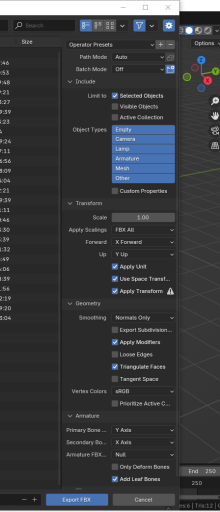
Gruß Hobbyblenderer




